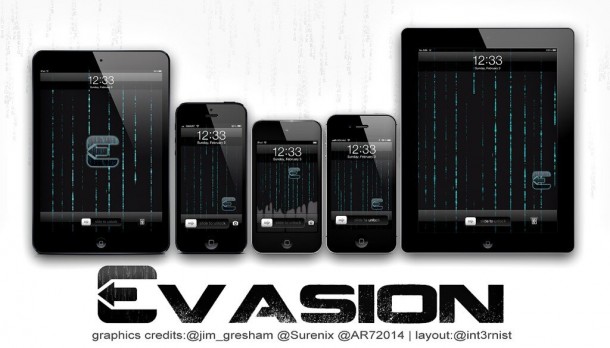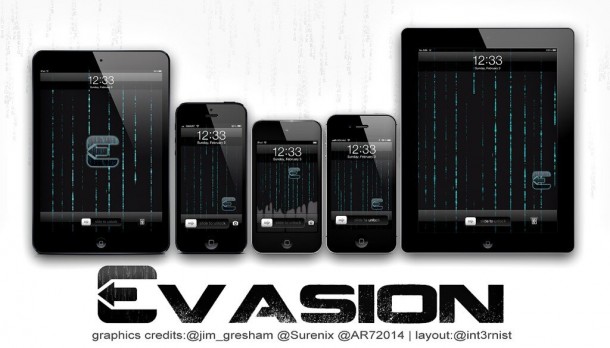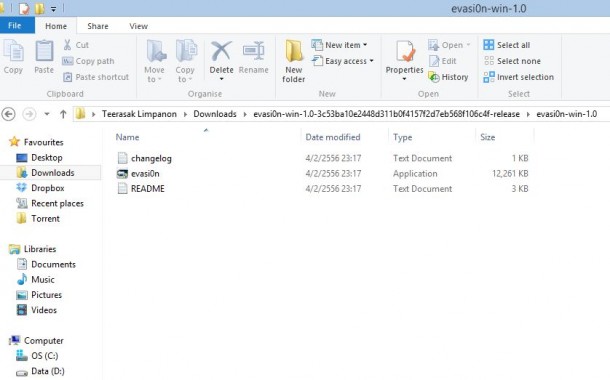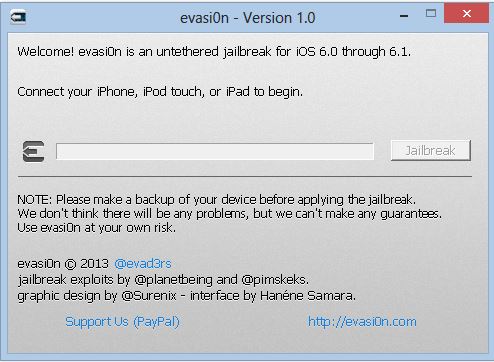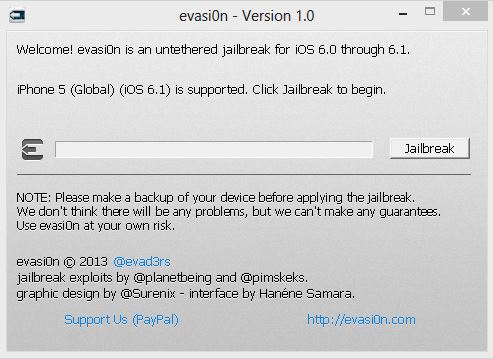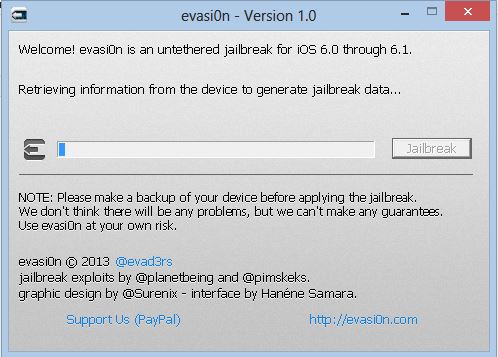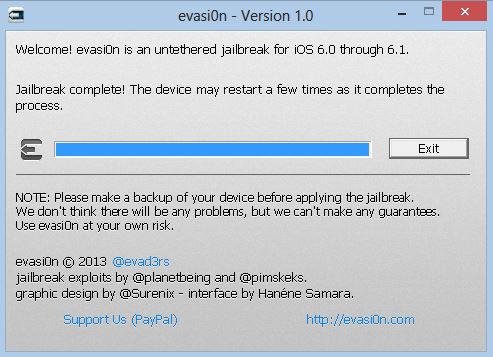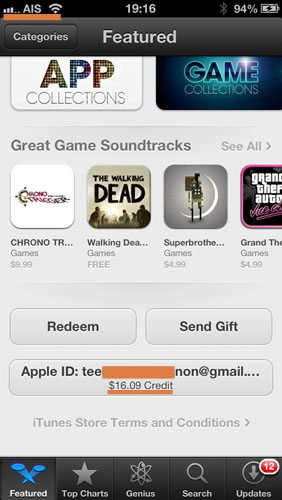[box_info]04/03/2012 – อัพเดตลิงก์ดาวน์โหลดโปรแกรมเป็นเวอร์ชั่นล่าสุดเรียบร้อยแล้วครับ[/box_info]
หลังจากที่หลายๆ ท่านตั้งหน้าตั้งตารอคอยการมาของ Untethered Jailbreak หรือการเจลเบรคแบบปิดเครื่องได้มานานแสนนาน โดยเฉพาะอย่างยิ่งกับอุปกรณ์ใหม่ๆ อย่าง iPhone 5 และ iPad 4 / iPad Mini ที่มาพร้อมกับเฟิร์มแวร์ iOS6 กันตั้งแต่ต้นแล้วด้วย การแหกคุกค่ายผลไม้ครั้งนี้ได้จึงน่าจะเป็นเรื่องยินดีไม่น้อยสำหรับเพื่อนๆ ชาว iOS ทุกท่านครับ
และแน่นอนว่าทันทีที่ได้ข่าวการเปิดตัว evasi0n ผมก็ไม่รอช้าที่จะหาเวลาว่างมาจัดการจับเอาเจ้า iPhone 5 ของผมมาทดสอบการเจลเบรคครั้งนี้ซะ เพราะมีแอพพลิเคชั่นบน Cydia Store หลายๆ แอพเลยที่ผมคิดว่าผมอยู่โดยไม่มีพวกมันไม่ได้จริงๆ และเมื่อทำการเจลเบรคไปได้โดยสมบูรณ์และราบลื่นแล้วผมก็พร้อมที่จะเอาวิธีการนั้นมาส่งต่อเพื่อนๆ ชนิดที่เรียกได้ว่าแบบจับมือทำเลยทีเดียว จำได้ว่าเมื่อประมาณ 4 ปีที่แล้วนั้นการ Jailbreak เป็นเรื่องยุ่งยากมาก (จะเจล iPod Touch 2 สักทีต้องมีกดสองปุ่มนับเวลาถอยหลัง 15 วินาทีแล้วกะจังหวะกันอีกให้วุ่นวาย) แต่กับเจ้าเครื่องมือเจลเบรคตัวใหม่อย่าง evasi0n นี้ ทุกขั้นตอนที่คุณกำลังจะได้ลงมือืำจะเป็นเรื่องง่ายจริงๆ ครับ APPDISQUS ยืนยัน
อ้ะๆ แต่ย้ำกันก่อนไปทำสักหน่อยนะครับว่าไม่ว่าจุดประสงค์ของการ Jailbreak ของคุณคืออะไร APPDISQUS ไม่อยากจะให้คุณนำไปใช้ในทางที่ผิดนะครับ สิ่งหนึ่งที่อยากจะขอร้องคืออย่าไปพึ่งพิงแอพพลิเคชั่นเถื่อนเลยนะครับ มันไม่ดีต่อหลายๆ ฝ่ายเลย และที่สำคัญวันหนึ่งเราอาจไม่มีแอพพลิเคชั่นดีๆ ให้ได้ใช้งานกันอีกก็ได้เพราะใครจะอยากไปพัฒนาแอพพลิเคชั่นดีๆ ให้ใช้กันหากท้ายที่สุดแล้วคนดันไปอุดหนุนของเถื่อนกันหมดนะครับ APPDISQUS จึงต้องขอรบกวนเพื่อนๆ สมาชิกว่าหากเป็นไปได้ก็อย่านำไปใช้ในทางนั้นเลยนะครับ (เราเองไม่เอาไปใช้ทางนั้นแน่นอน มีหลักฐานท้ายบทความครับ)
และอีกอย่างที่ต้องย้ำกันก็คือ เพื่อเป็นการป้องกันความผิดพลาดที่อาจเกิดขึ้น เราอยากแนะนำให้เพื่อนๆ ทำการอัพเดตเฟิร์มแวร์เป็น 6.1 ผ่านทาง “คอมพิวเตอร์” นะครับ การอัพผ่านทาง OTA นั้นสามารถทำได้เหมือนกัน แต่ก็มีรายงานว่าบางรายพบว่าเครื่องของตนเจลเบรคได้ไม่สมบูรณ์นะครับ
เอาล่ะ หลังจากที่พูดพร่ำกันมานาน เรามาเริ่ม 7 ขั้นตอนง่ายๆ สู่การปลดแอก iDevices บน iOS6 ทุกตัวกันครับ (ยกเว้น Apple TV ตัวล่าสุดนะครับ)
[box_dark]วิธีการเจลเบรค iOS 6.1 ด้วย evasi0n[/box_dark]
ขั้นที่ 1 : ดาวน์โหลดโปรแกรม evasion มาลงบนเครื่องของเราก่อนครับ โดยทั้งสามระบบมีขั้นตอนในการทำเหมือนกัน
– ดาวน์โหลด evasi0n สำหรับ Windows (Windows 8 ก็ใช้ได้นะครับ)
– ดาวน์โหลด evasi0n สำหรับ Mac OSX
– ดาวน์โหลด evasi0n สำหรับ Lenux
ขั้นตอนที่ 2 : แตก Zip ไฟล์ด้วยโปรแกรม Winzip หรือ Winrar ออกเพื่อเรียกใช้โปรแกรม
ขั้นตอนที่ 3 : เรียกรันโปรแกรม evasi0n ขึ้นมา จะพบกับหน้าจอแบบในรูป ซึ่งจะทำการแจ้งให้เราเสียบ iDevice ของเราเข้ากับคอมพิวเตอร์ผ่านทางสายดาต้าลิงก์ครับ
หากเกิดเออร์เรอร์ขึ้นในขั้นตอนนี้ (สังเกตจากรูปข้างล่างครับ จะเป็นเออร์เรอร์แบบนี้) ให้ทำการถอดสายดาต้าลิงก์ของคุณออกแล้วเข้าไปที่เมนู “ตั้งค่า” (Setting) แล้วปิด “ฮอตสปอตส่วนบุคคล (Personal Hotspot)” เสียก่อนครับ เพราะหากไม่ปิดอาจทำให้การเจลเบรคไม่สำเร็จได้ครับ เมื่อปิดฟังก์ชั่นฮอตสปอตแล้ว ให้ทำการเชื่อมต่อโทรศัพท์กับคอมพิวเตอร์ด้วยสายดาต้าลิงก์ใหม่อีกครั้ง หากไม่พบข้อผิดพลาดแล้วให้ข้ามไปทำข้อที่ 4 แต่หากยังพบข้อผิดพลาดให้ทำการยกเลิกการใช้งานพาสเวิร์ดก่อนเข้าเครื่องชั่วคราวครับ
ขั้นตอนที่ 4 : หลังจากเชื่อมต่อทุกอย่างเรียบร้อยแล้ว หน้าต่างด้านล่างนี้จะปรากฏขึ้นมาพร้อมรายละเอียดของ iDevice ของเราที่เชื่อมต่ออยู่กับคอมพิวเตอร์ ให้เราทำการกดที่ปุ่ม Jailbreak ได้เลยครับ
หลังจากที่กดปุ่มเจลเบรคแล้ว ช่องสี่เหลี่ยมผืนผ้ายาวๆ ก็จะเริ่มมีแถบสีน้ำเงินขึ้นมาแสดงเปอร์เซ็นการเจลเบรคที่ดำเนินการไปแล้วครับ โดยจะขึ้นมาเรื่อยๆ ตามรูปด้านล่าง โดยในระหว่างที่มีการเจลเบรค เครื่องของเราจะรีบูธตัวเองหนึ่งครั้ง
ขั้นตอนที่ 5 : แถบสีน้ำเงินจะวิ่งไปได้สักพักหนึ่ง แต่จะวิ่งไปได้ไม่เต็มก็จะเริ่มกระพริบอยู่กับที่ เมื่อเครื่องรีบูธตัวเองเรียบร้อยแล้วให้เราปัดหน้าจอไปที่หน้าสุดท้าย (หรืออาจอยู่ในหน้าอื่นหากเราวางแอพพลิเคชั่นแต่ละหน้าไม่เต็ม) เพื่อมองหา iCon ที่เขียนว่า Jailbreak (ตามในรูป) เมื่อเจอแล้วให้กดลงไปหนึ่งครั้งเพื่อให้โปรแกรม evasi0n ดำเนินการต่อได้
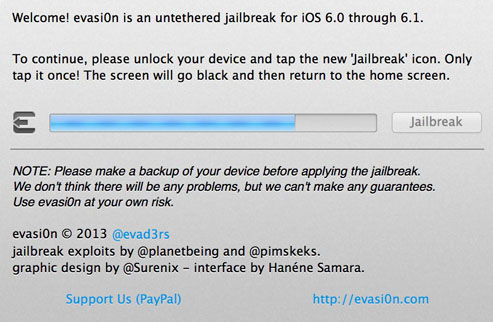

ขั้นตอนที่ 6 : หลังจากแถบสีฟ้ากลับมาวิ่งเต็มแถบแล้ว การเจลเบรคก็เป็นอันเสร็จสมบูรณ์ โดยคุณจะเห็นข้อความแบบในภาพด้านล่างนี้และเครื่อง iDevice จะเริ่มทำการรีบูธตัวเองอีกครั้ง (หรืออาจมากกว่าหนึ่งครั้งขึ้นอยู่กับแต่ละเครื่อง)
ขั้นตอนที่ 7 : หลังจากที่เครื่องบูธขึ้นมาแล้วจะมีไอคอนใหม่เพิ่มขึ้นมาที่หน้า Home โดยไอคอนนี้จะมีชื่อว่า Cydia (ปกติแล้วจะเกิดขึ้นทับตำแหน่งของไอคอนที่ชื่อ Jailbreak ที่เพิ่งจะหายไป) ให้คุณกดเข้าไป จากนั้นรอ Cydia อัพเดตแล้วมันจะปิดโปรแกรมหนึ่งครั้ง ให้เราเข้าไปที่โปรแกรม Cydia ใหม่อีกครั้งแล้วเลือก ‘USER’ เพียงเท่านี้การเจลเบรคก็สำเร็จเรียบร้อย
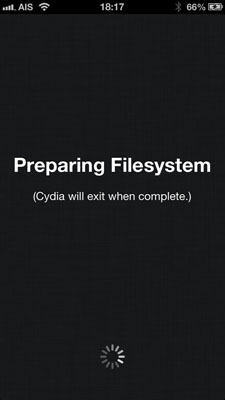
ในบทความหน้า APPDISQUS จะมาแนะนำกันว่าแอพพลิเคชั่นใดบ้างที่คนที่ไม่ได้เจลเบรคเครื่องจะต้องอิจฉาตาร้อนที่ไม่มีใช้ซึ่งจะนำไปสู่เห็นผลที่ว่าทำไมเราถึงควรจะเจลเบรคเครื่อง (สำหรับผู้ใช้ที่ต้องการใช้งานมากกว่าโทรศัพท์มือถือหรือแท็บเล็ตทั่วไป) ดังนั้นเพื่อนๆ อย่างเพิ่งหนีไปไหนล่ะครับ คอยอยู่ติดตามเราไว้ไม่ว่าจะทาง Twitter หรือ Facebook เพื่อให้ไม่พลาดทุกการอัพเดตและทริกทิปสาระดีๆ แบบนี้นะครับ
[box_dark]ก่อนจากกัน APPDISQUS กับการอุดหนุนแอพพลิเคชั่นแท้มาโดยตลอด[/box_dark]
แม้การบอกให้ใครเชื่อว่าเราไม่ได้เจลเบรคเครื่องเพื่อดาวน์โหลดแอพพลิเคชั่นเถื่อนและรณรงค์ให้คนไม่ใช้แอพพลิเชคั่นเถื่อนเหมือนกันนั้นจะเป็นเรื่องยาก และเราคงมีเพียงหลักฐานเล็กๆ น้อยๆ ว่าเราซื้อแอพพลิเคชั่นมาด้วยการเสียเงินจริงๆ (เพื่อเป็นการอุดหนุนผู้พัฒนาเกมและแอพพลิเคชั่นนั้นๆ) แต่ APPDISQUS ก็ยังหวังว่ายอดเงินคงเหลือในบัญชี App Store ของเรานั้นจะยังพอเป็นเครื่องพิสูจน์ได้ไม่มากก็น้อยว่าเราอุดหนุนของลิขสิทธิ์จริงๆ (ยอดเงินคงเหลือตอนนี้อาจไม่สูง แต่ก็มีการเติมเข้าไปตลอดเวลานะครับ) ดูได้จากรูปภาพด้านล่างนี้เลยครับ
แล้วพบกันอีกครั้งในบทความหน้านะครับ ^^